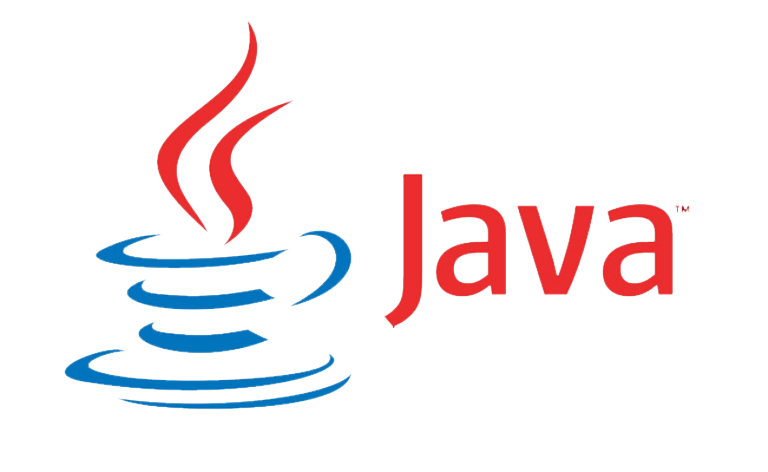
🍀 개요
Tomcat Web 프로젝트 실행 시 class 를 못찾는 문제가 발생했다.
그래서 프로젝트에서 특정 기능 사용할 때 ClassNotFoundException 가 계속해서 발생했다.
나중에 알았지만 원인은 프로젝트 생성 초기에 .gitignore 를 제대로 작성하지 않고
git remote repository 에 올려서 Eclipse IDE 에서 사용하는 설정 파일
까지 git 의 상태에 잡히게 되었고 사람들이 실수로 이 파일을 수정 후 커밋을 해서 그랬다.
그리고 이 수정된 설정 파일을 그대로 pull 해서 사용하다보니 이런 버그가 난 것이였다.
아무튼, 나와 비슷한 일을 겪고 있는 분들을 위해서 글을 남겨본다.
일단 나와 이 글을 읽는 분의 문제가 같은 것인지 확인하기 위해서
확인 작업 목차를 보기 바란다. 만약 같은 문제면 나의 해결법 목차를 따라해보자.
이미지가 잘 안 보이는 것들은 클릭해서 크게 볼 수 있도록 했습니다.
잘 안 보이면 클릭하세요!
🍀 확인 작업(1/2)
build 후에 파일들이 추가가 안된 건지 확인하기 위해서는
아래와 같은 방식으로 직접 찾아가서 눈으로 확인해야한다.
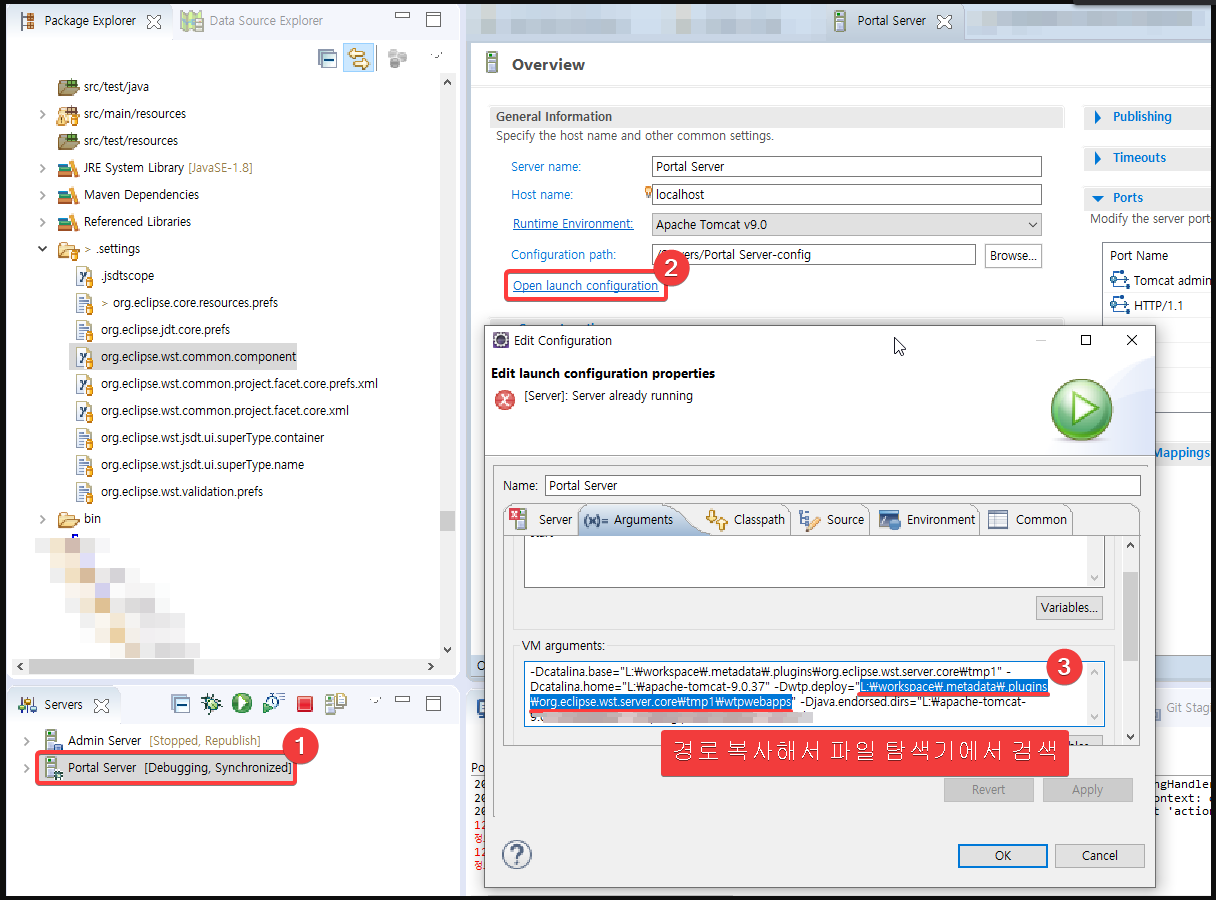
eclipse 에서 톰캣 프로젝트의 빌드 결과물을 저장하는 경로를 알아야 한다.
-
위 그림처럼
WAS server를 더블 클릭(1번)하고 나서,
표출되는 화면에서Open launch configuration을 클릭(2번)한다. -
마지막으로 해당 정보에서
-Dwtp.deploy라는 파라미터 정보(3번)가 보인다.
할당 된 경로값을 그대로ctrl + c로 클립보드에 복사한다.
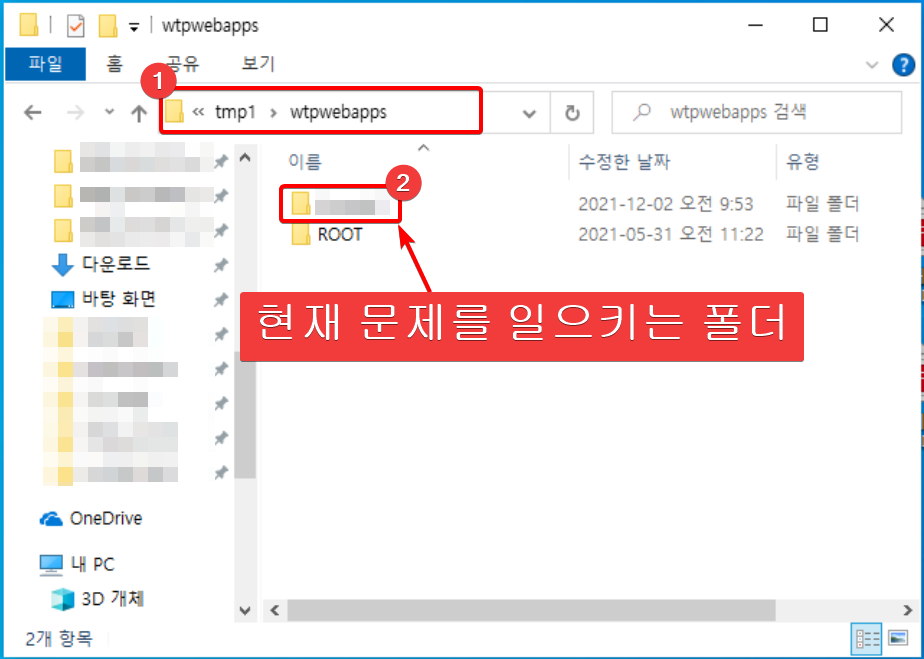
- 위에서 복사한 경로를 파일 탐색기의 주소창(1번)에 입력하고
Enter WAS server의 이름(또는Maven으로 지정한Module이름)으로 지정된 폴더가
있을 것이다. 해당 폴더 내부에 들어가서 정말 파일이 추가되지 않았는지 확인해본다.
🍀 확인 작업(2/2)
위의 방식으로 직접 보니 파일이 추가되지 않았다면 정말 뭔가 문제가 있는 것이다.
최종적으로 더 확인해 볼 것이 있다.
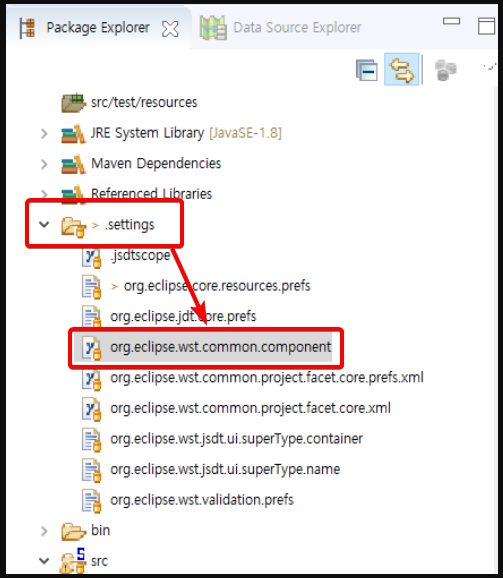
Eclipse에서.setting이라는 숨김 폴더가 있는데,
해당 폴더에 들어가서org.eclipse.wst.common.component파일을 열어본다.
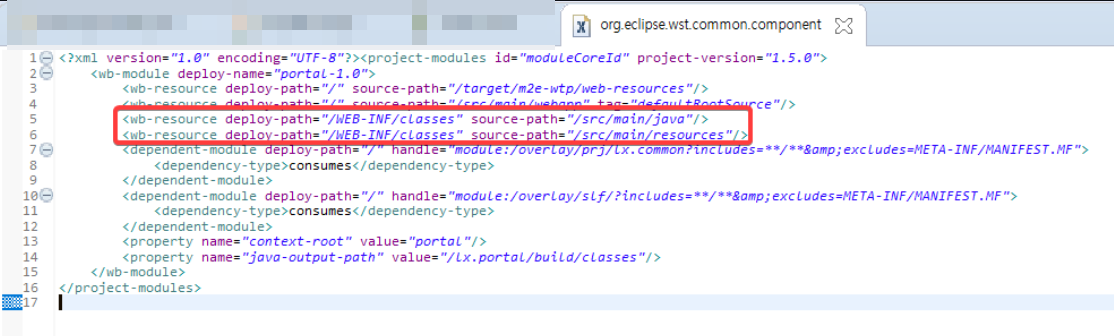
- 그리고 나서 위 그림의 빨간 박스 친 것처럼 작성되어 있는지 확인한다.
- 만약 없다면 나의 해결법을 끝까지 따라해보길 바란다.
- 만약 있다면 더 구글링을 해서 다른 방법을 사용하길 바란다.
🍀 나의 해결법
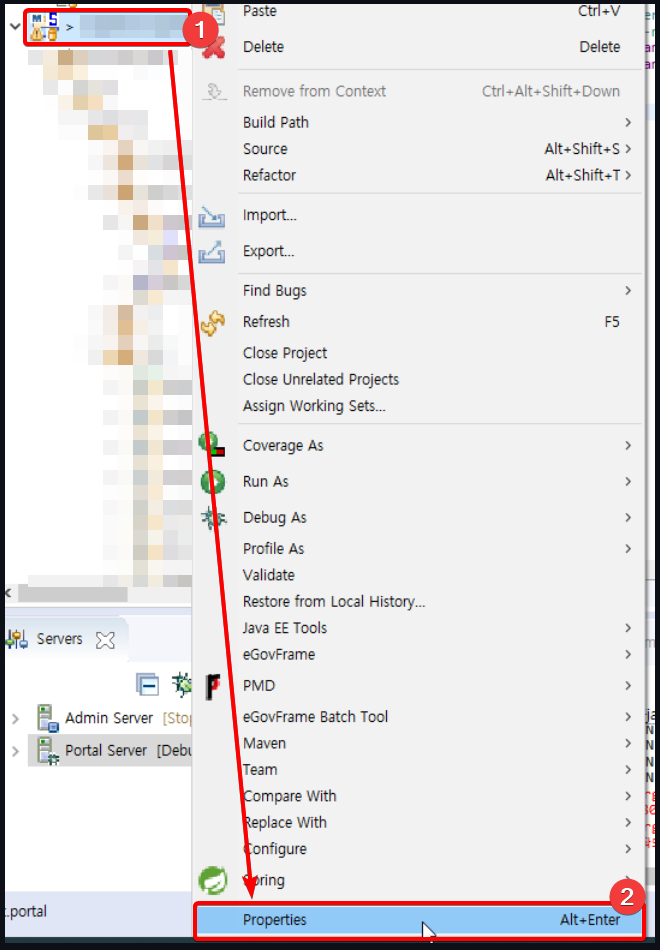
Package Explorer에 나오는 프로젝트에 마우스 오른쪽 클릭(1번)Properties을 클릭(2번)
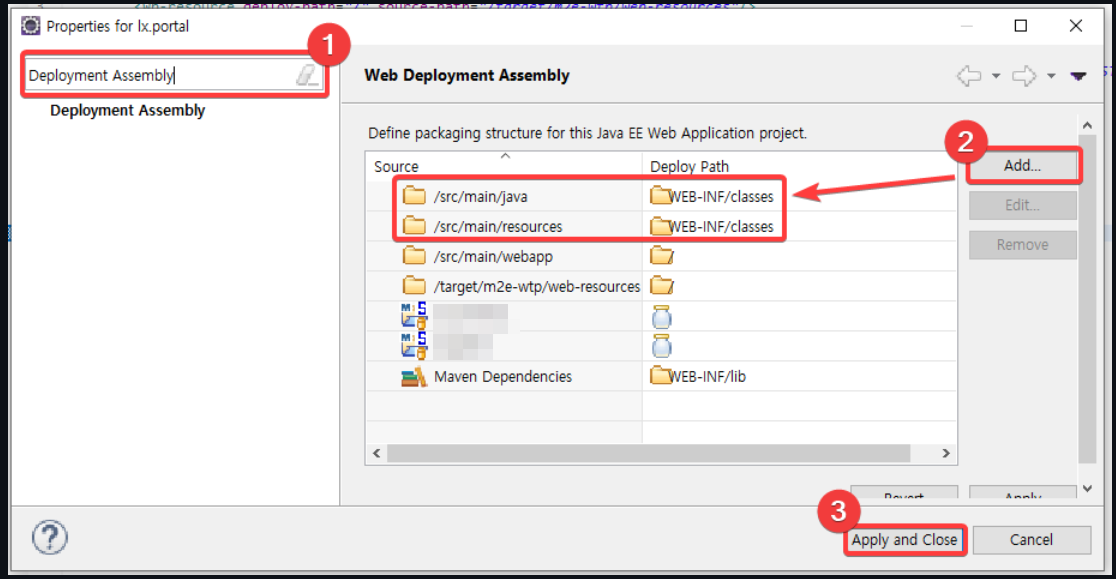
Properties팝업창에서Deployment Assembly를 검색(1번)- 그 이후에 위 그림의 빨간 박스 중에서 없는 항목을
Add버튼을 클릭(2번)하여 생성 - 최종적으로
Apply and Close버튼을 클릭(3번)

- 위 그림처럼
Eclipse의server탭에서 문제를 일으키던WAS에서Clean실행
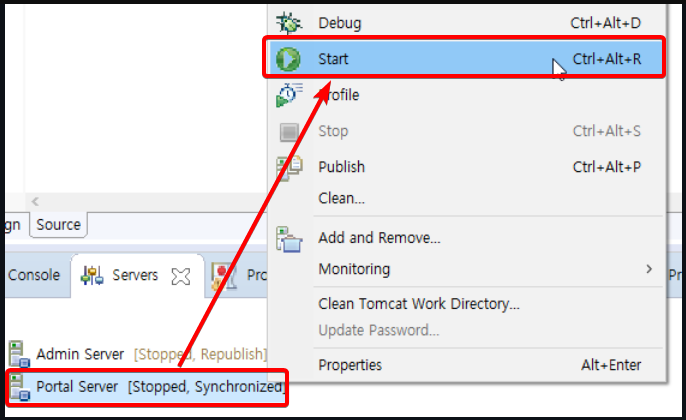
- 최종적으로 다시
WAS를 시작(Start)시킨다.
프로젝트 실행으로 해결되었는지 확인할 수도 있지만
확인 작업(1/2)에 기재된 방법으로 다시 폴더 경로에 가서 확인도 가능하다.
부디 이 글을 읽는 분들의 문제가 해결되었기를 바란다.
